在将提取的数据输出到表格或外部文件之前,可以对其进行组织、优化和设置格式。
数据提取过程中的下一步是优化数据在数据提取处理表中的显示方式。数据从图形中提取出来后,将以列的形式显示在
在向导的此页面中,用户可以执行以下组织和优化任务:
- 对列中的数据进行重排序、重命名、隐藏以及排序
- 设置单元中数据的格式(例如:指定一种数据格式或将文字转换为小写)
- 为各个列插入公式列或总脚注
- 过滤列中的数据
- 显示或隐藏“计数”或“名称”列
- 对相同的行进行编组或单独显示各行
- 在单独的窗口中预览表格
- 创建至 Excel 电子表格的数据链接
通过在“优化数据”页面上的栅格视图中的列标签上单击鼠标右键,用户可以访问选项,这些选项可按用户想要的方式或次序组织信息,信息将以此方式或次序显示在表格或外部文件中。
可按展开或收拢格式显示数据。在展开格式下,每个特性显示在数据栅格中单独的行内。在收拢格式下,重复的特性名称将被组织为一组,并将自动创建一个“计数”列,在此列中将显示每个特性行中的特性总数。
数据栅格中所有可见的列均被输出到表格或外部文件。不包括任何隐藏的列。从 Excel 电子表格中提取的列无法隐藏并始终会被输出,且包括在数据提取处理表中。
用户可以使用
用户可以将公式列插入到数据栅格。可使用基本的算术运算 (+、-、*、/) ,还包括
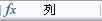
包含数字数据的相同的行被合并后,所有包含相同特性的行也将收拢为一行,并将显示数据的和。
组织数据后,下一步是在
如果用户要将 Excel 电子表格中的列包括在提取数据中,请使用
提取了 Excel 电子表格中的列后,用户可以像处理数据提取列那样对其进行组织和操作,唯一例外的是,这些列无法隐藏。每个 Excel 列标签中都将显示一个图标,从而使用户可以轻松区分来自电子表格的列和来自提取数据的列。该图标在数据提取处理表中不显示。

如果电子表格中的列名包含以下字符,则在列显示在“优化数据”页面上的数据栅格中之前,将删除这些字符:
< > / “ : ; ? * | = ‘
如果 Excel 电子表格中的列标签与提取的图形数据中的列标签相同,则两列将一起显示;但是,Excel 的列标签将在标签名后附加 -(外部)。






